mac protecție completă patru porunci „paranoic», sfaturi iPhone, iPad de la

În ciuda faptului că Mac, după cum știți, cel mai fiabil protejat de viruși și troieni, aceasta nu garantează securitatea completă. Atacatorii pot fura parolele, acces la corespondența sau fura pur și simplu un computer pentru a captura datele. Dacă sunteți atitudinea cea mai atentă la securitatea informațiilor lor, credem că veți găsi în acest material sunt câteva sfaturi extrem de utile.
Am decis să împărtășesc cu voi patru sfaturi care sunt obligatorii pentru fiecare individ, preocuparea pentru siguranța Mac. Sfaturi legate de diferitele aspecte ale sistemului, dar acestea garantează că datele dvs. nu vor cădea în mâini greșite. Acum ești gata.
activaţi Firewall
Firewall OS X - este un filtru de rețea care vă permite să controlați ce programe și servicii pentru a accepta conexiunile de intrare. În timp ce fluxurile de filtrare firewall-urile tradiționale, bazate pe portul (indiferent de ce software-ul utilizează port), OS X firewall-ul poate lucra cu fiecare aplicație sau serviciu, oferindu-vă mai multă flexibilitate.
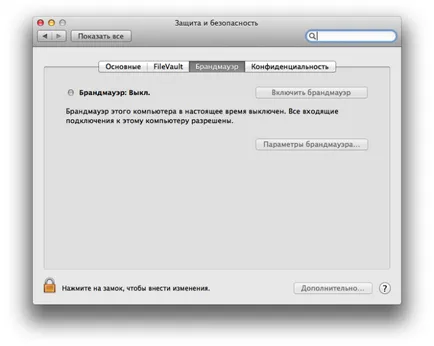
Pentru a configura firewall-ul, trebuie să mergeți la meniul System Settings „Protecție de securitate“ și selectați tab-ul „Firewall“. Dacă doar porniți apărarea, aceasta va fi cea mai bună opțiune, dar din meniul „Setări Firewall“ vă va oferi cu o configurație îmbunătățită pentru fiecare aplicație.
Utilizarea unui paravan de protecție este foarte recomandat dacă utilizați rețelele publice Wi-Fi în cafenele, metrouri sau hoteluri. Protecția rețea de domiciliu este inclusă în router, deși de securitate suplimentare prin intermediul firewall-ul sistemului de operare X nu va fi de prisos.
Activați FileVault
FileVault - un sistem de criptare care protejează toate fișierele de pe hard disk, inclusiv fișierele de sistem OS X, aplicatii, cache-uri și alte fișiere temporare. Multe dintre aceste fișiere conțin informații personale sau confidențiale și, prin urmare, necesită o protecție.

de gestionare a parolei

Există, de asemenea, instrumente de la terțe părți, cum ar fi 1Password, care vă permit să aibă capabilități avansate pentru gestionarea parolelor. Dacă oportunități Keychain pentru protecția dvs. nu este suficient, puteți utiliza astfel de instrumente.
Blocarea și poziționare
În concluzie, pentru a partaja câteva sfaturi pentru a ajuta la protejarea datelor de pe Mac, dacă aveți nevoie de o lungă perioadă de timp să-l lăsați nesupravegheat sau să le utilizeze de la distanță. Prima dintre aceste opțiuni, puteți personaliza secțiunea din fila Setări „generale“ „Siguranță și securitate“. Aici, în „Cere parola“ trebuie să selectați „dreapta“ sau „5 secunde“. Acum, de fiecare dată când computerul intră în modul de repaus pentru a debloca va fi întotdeauna necesar să introduceți o parolă.
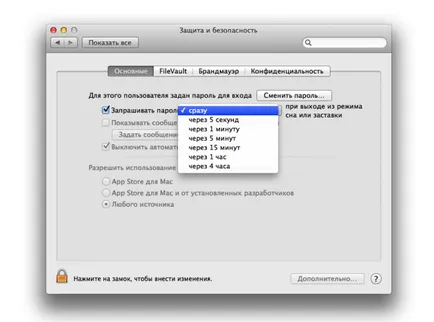
Din fericire, aceste sfaturi vă vor ajuta să vă protejați datele de pe Mac și nu lăsa să cadă în mâini greșite. Dar, în același timp, de îngrijire privată și prudență - cei mai loiali prieteni pe care le va oferi cea mai bună protecție de încredere.
John. De asemenea, faptul că în această lume există încă astfel de oameni goale și neinteresante că nu au nimic de ascuns. Fără ei, viața nu ar fi atât de ... diverse. Și este bine ca ei să-l văd că blocat în PC-ul după ceasul care merge pe ce site-uri. Și din motive lor de reproducere la virale mai multe mașini infectate. (Trimise de la aplicarea AppleInsider.ru)
korus21. 1. Noi transfera biblioteca iPhoto la o altă locație
2. demolare iPhoto (mai bine cu tipul AppCleaner uninstaller)
3. Setați iPhoto din App Store
4. Run iPhoto
5. Dacă totul este normal, închide iPhoto și palmat în afara lui de bibliotecă veche.
Dacă încă nu se deschide după înlocuirea bibliotecii, atunci biblioteca este rupt, este necesar să-l restaurați dintr-o copie de rezervă Time Machine, creat înainte de a IPoto încetat să fie difuzate. Dacă nu, puteți încerca să obțineți imagini de bibliotecă vechi.
Pentru a obține fotografiile originale:
Stânga-clic pe biblioteca iPhoto, în meniul alegeți Show Package Contents, este dosarul Masters. Toate fotografiile originale sunt acolo.
VVSedoy. Scuze, sunt un ratat la toate în cazul în care biblioteca iPhoto? (Trimise de la aplicarea AppleInsider.ru)
korus21. Cum stabilești în sus, eu nu știu, dar în mod implicit, în „imagini“ (A Mediatheque iPhoto.photolibrary)
korus21. Și da, ceva ce bont)). Dacă trageți imaginile din bibliotecă, apoi faceți clic pe butonul din dreapta al mouse-ului în loc de stânga, așa cum am scris. Sori. În mișcare aproape am scris, nici măcar nu știu cum ar putea fi atât de greu de cap.
Trimite acest disc de criptare în iad. Am zburat după criptare Yosemite acum un an. Dumnezeu, am vrut să mă înec, pentru că pe arhiva fotografie de familie de calculator din anii '90. Ei bine, care a zburat oprit atunci când criptarea sistemului nu este terminat și am salvat datele, precum și SSD, precum și un calculator. Mai mult decât atât, ma forțat să facă copii de siguranță, și am cumpărat o capsulă a timpului. Dar acum eu nu fac acest lucru Chukhnov, eu nu sunt 007, pentru a păstra datele într-un seif, care determină computerul să se descompună. Cannibal simplu și fairvolt! Firewall și parolirovannogo sesiune suficient ca un astfel de nespecialist ca mine.